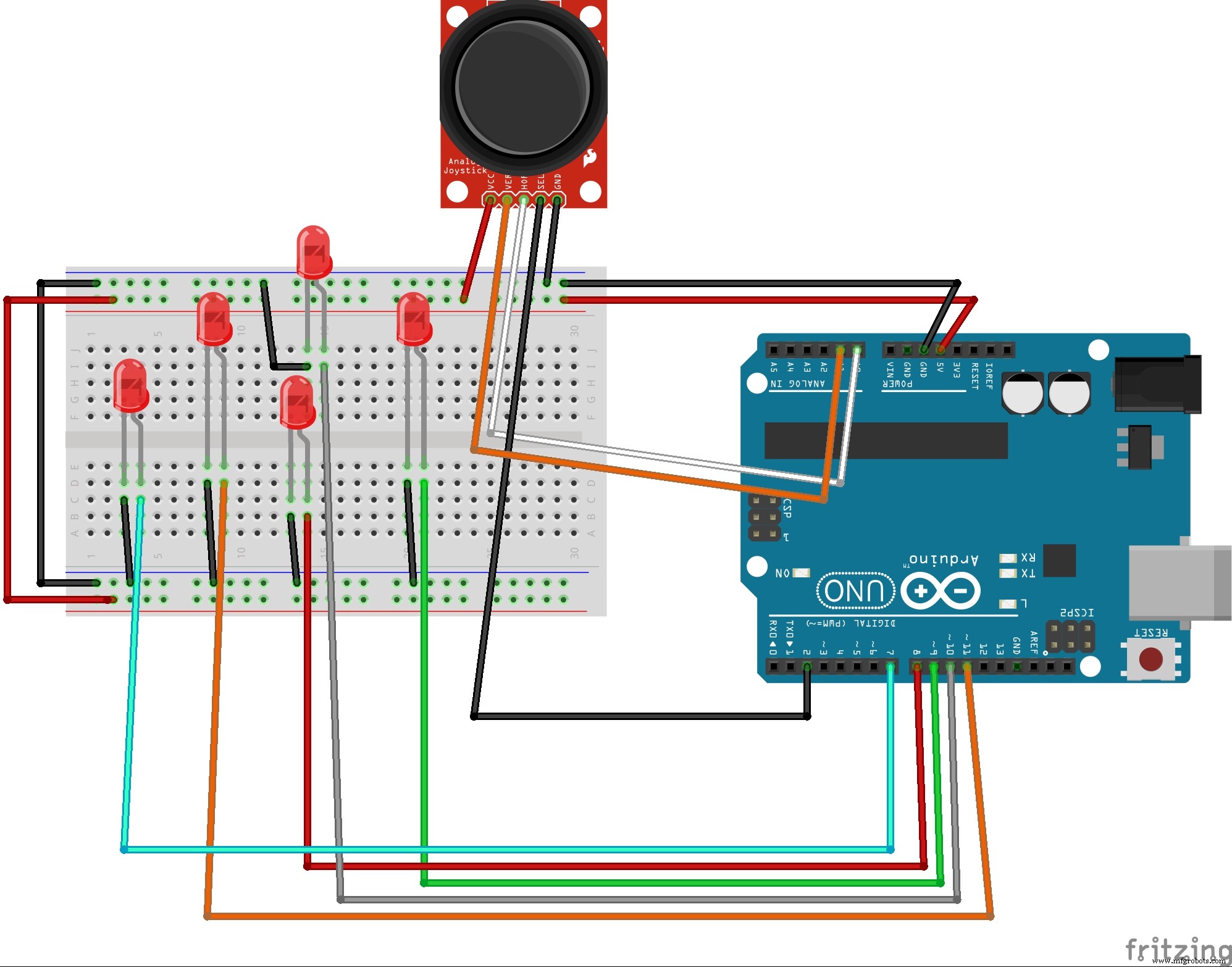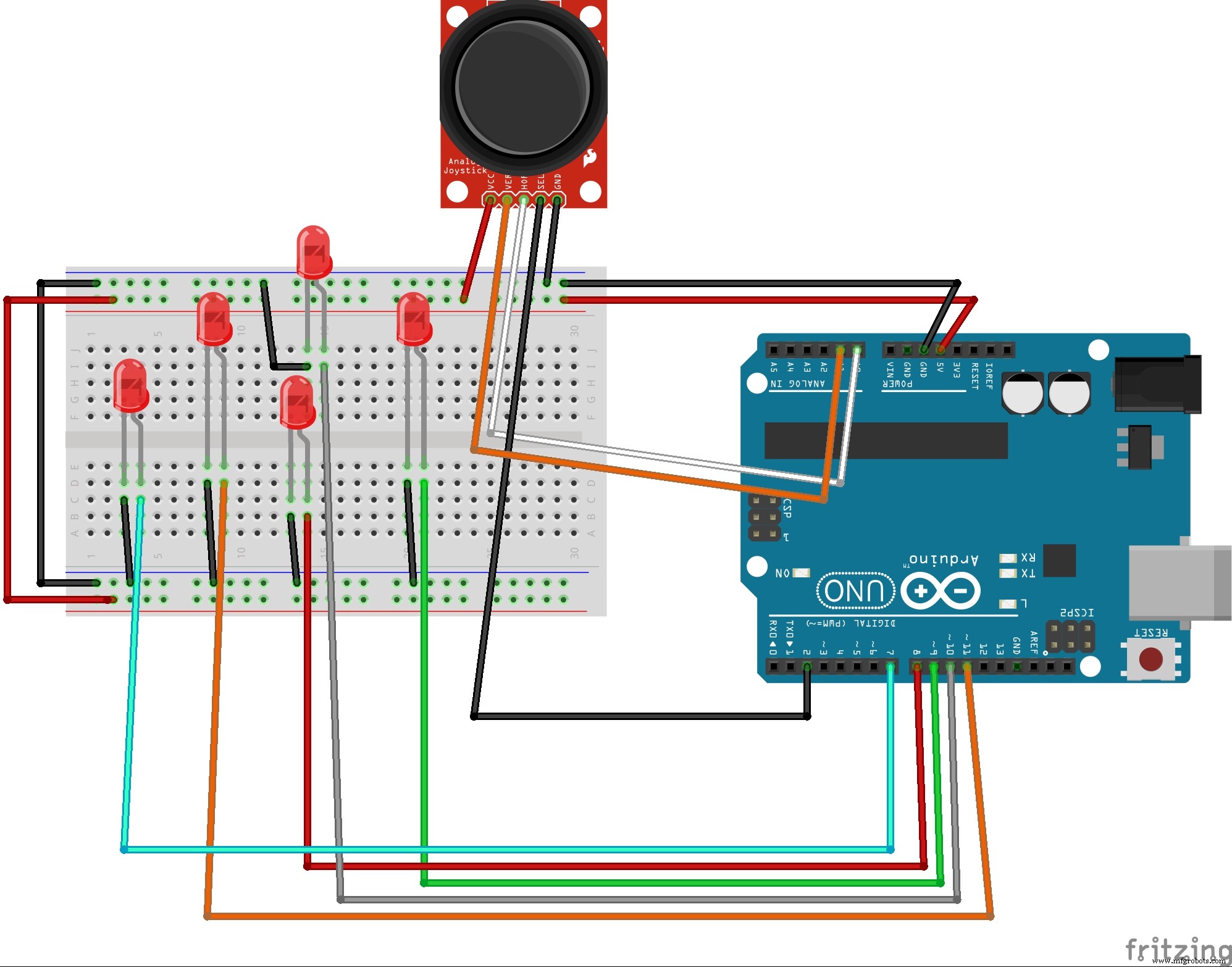Joystick-Spiel
Komponenten und Verbrauchsmaterialien
 | | × | 1 | |
 | | × | 1 | |
 | | × | 1 | |
 | | × | 1 | |
 | | × | 1 | |
| | Analoger Joystick (generisch) |
| × | 1 | |
Über dieses Projekt
Dies ist ein Projekt, das einen generischen Joystick verwendet und mit dem Arduino die +y- und -y-Werte sowie die +x- und -x-Werte liest und eine Reihe von if- und else-Anweisungen verwendet, um die 5 LEDs anzuzeigen, die zum Beispiel zum Einschalten führten :Wenn Sie den Joystick nach links bewegen, leuchtet Ihre linke LED auf. Eine weitere Funktion ist, dass, wenn Ihr Joystick eine Taste hat (die meisten werden), diese Ihre Taste für Ihre Druckfunktion aufleuchten lässt.
Code
Der CodeArduino
Dies ist der Code, den Sie in Ihren Editor einfügen werden, damit dieses Projekt funktioniert.#define joyX A0#define joyY A1int button=2;int buttonState =0;int buttonState1 =0;void setup() { pinMode (7, AUSGANG); PinMode (Taste, EINGANG); digitalWrite (Taste, HIGH); Serial.begin (9600); PinMode (8, AUSGANG); PinMode (9, AUSGANG); PinMode (10, AUSGANG); pinMode (11, OUTPUT);} Void Schleife () { Int xValue =analogRead (joyX); int yValue =analogRead(joyY); Serial.print (xValue); Serial.print("\t"); Serial.println (yValue); buttonState =digitalRead (Schaltfläche); Serial.println (buttonState); if (xValue>=0 &&yValue<=10) { digitalWrite(10, HIGH); aufrechtzuerhalten. Sonst{digitalWrite(10, LOW);} if (xValue<=10 &&yValue>=500) { digitalWrite(11, HIGH); aufrechtzuerhalten. Sonst{digitalWrite(11, LOW);} if (xValue>=1020 &&yValue>=500) { digitalWrite(9, HIGH); aufrechtzuerhalten. Sonst{digitalWrite(9, LOW);} if (xValue>=500 &&yValue>=1020) { digitalWrite(8, HIGH); aufrechtzuerhalten. Sonst {digitalWrite (8, LOW);} if (xValue>=1020 &&yValue>=1020) { digitalWrite (9, LOW); digitalWrite (8, NIEDRIG); aufrechtzuerhalten. Wenn (buttonState ==LOW) {Serial.println ("Switch =High"); digitalWrite (7, HOCH); } Else{digitalWrite (7, LOW);} buttonState1 =digitalRead (7); Serial.println (buttonState1); Verzögerung(100);} Schaltpläne
Dies wird Ihnen helfen, alle Ihre Komponenten miteinander zu verbinden, da die Verkabelung in meinem Bild ein Durcheinander war.